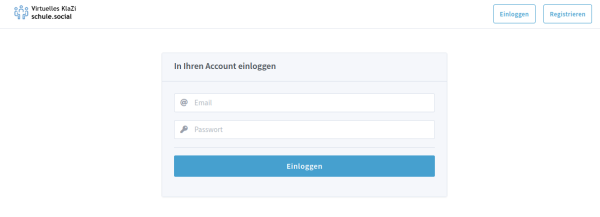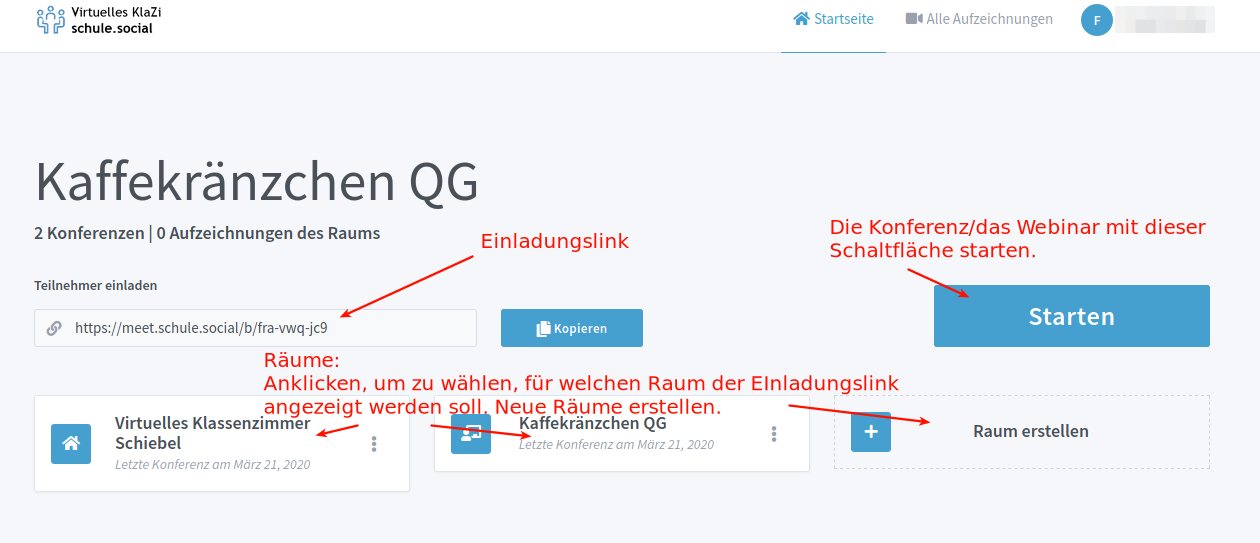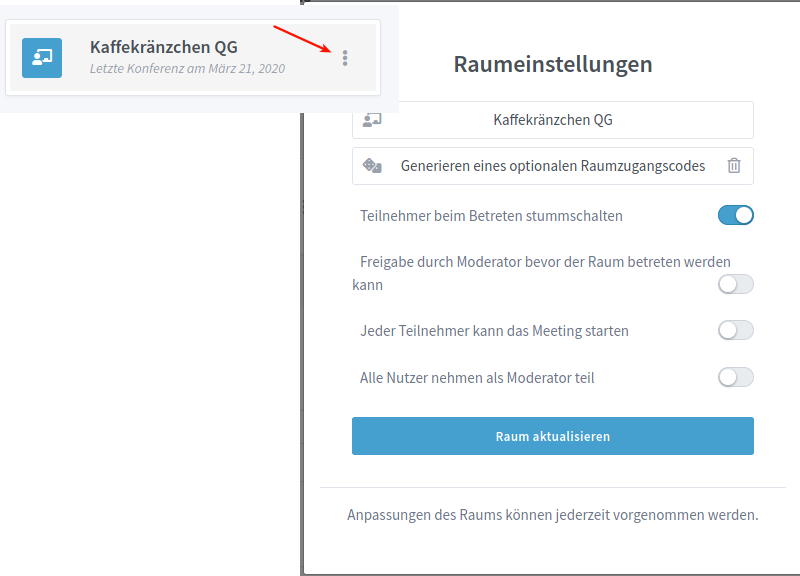Dies ist eine alte Version des Dokuments!
Virtuelles Video-Klassenzimmer mit Big Blue Button
Warnungen:
- Das virtuelle Video-Klassenzimmer befindet sich in der frühen Testphase, es kann zu Pannen kommen.
- Videoübertragung, besonders in Gruppen, ist eine sehr Ressourcenhungrige Anwendung: Die Endgeräte, die Netzwerkverbindungen und nicht zuletzt der Server werden dadurch stark beansprucht. Bitte setzen Sie diese Möglichkeiten überlegt und sparsam ein.
- Lassen Sie die Kamera(s) der Teilnehmenden aus, wenn das Teilnehmerbild nicht nötig ist.
Sie sollten das Werkzeug nur im Ausnahmefall in Klassenstärke nutzen, besser sind Kleingruppen oder offen Sprechstunden, in den sich die Schülerinnen an Sie wenden könne und nach Klärung der Frage den „Raum“ wieder verlassen.
Prinzipielles Vorgehen
Dieser Abschnitt erläutert kurz und schnell die grundsätzliche Nutzung, für weitere Infos, was das System alles kann sehen Sie sich bitte die Tutorial Videos zu Big Blue Button an.
Wenn Sie das Videoklassenzimmer nutzen möchten, benötigen Sie einen Moderator-Zugang. Bitte fragen Sie im Mattermost nach einem Zugang.
Mit den Anmeldedaten, die Sie dort erhalten, können Sie sich unter https://meet.schule.social/b/signin anmelden:
Kurzeinführung Konferenz anlegen/beginnen
- Nach dem Anmelden haben sie bereins einen „Raum“ (Main Room), den Sie direkt verwenden können.
- Sie müssen den Link an die Teilnehmer weitergeben. Die Teilnehmer benötigen außer dem Link keine weiteren Zugangsdaten.
- Zum Konferenzbeginn müssen Sie die Konferenz starten (außer sie verändern die Raumeinstellungen, s.u.)
Der folgende Screenshot ist hoffentlich einigermaßen selbsterklärend.